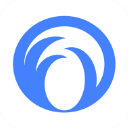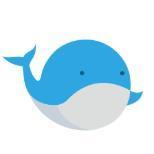如何下载并安装iTunes?
作者:佚名 来源:未知 时间:2024-12-04
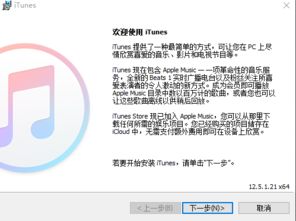
在数字音乐与媒体管理领域,iTunes无疑是一款极具影响力的软件。它不仅能够帮助用户整理音乐库、播放高质量音频和视频,还能同步iOS设备的内容,成为连接苹果设备与用户的重要桥梁。然而,对于初次接触iTunes或想要重新安装该软件的用户来说,可能会遇到一些困惑。本文将详细介绍iTunes的下载安装过程,包括不同操作系统下的安装步骤、安装前的准备工作以及可能遇到的问题与解决方案,帮助大家轻松搞定iTunes的下载安装。
一、了解iTunes及其适用平台
iTunes最初是为Mac用户设计的,但随着时间的推移,苹果也推出了适用于Windows操作系统的版本。目前,iTunes仍然支持Windows 7及更高版本的Windows系统,以及macOS Catalina(10.15)及更早版本的Mac系统。需要注意的是,从macOS Big Sur(11.0)开始,苹果将iTunes的功能拆分为了三个独立的应用程序:音乐、播客和视频。因此,在使用不同操作系统时,你需要根据自己的系统版本选择正确的安装方法。
二、Windows系统下iTunes的下载安装
1. 下载iTunes安装程序
打开浏览器,访问苹果官方网站。
在网站的搜索栏中输入“iTunes下载”或直接导航至iTunes的下载页面。
确认你下载的是适用于Windows系统的iTunes版本。
点击“下载”按钮,开始下载iTunes安装程序。
2. 运行安装程序
下载完成后,找到并打开iTunes安装程序。
系统可能会提示你允许此程序对你的设备进行更改,点击“是”继续。
在安装向导中,按照提示点击“下一步”进行安装。
选择安装位置(一般建议选择默认位置),然后点击“安装”。
等待安装过程完成,这可能需要几分钟时间。
3. 完成安装
安装完成后,点击“结束”退出安装向导。
在桌面上或开始菜单中找到iTunes图标,双击打开。
首次打开iTunes时,可能需要进行一些初始设置,如登录Apple ID等。
三、Mac系统下iTunes的下载安装(针对macOS Catalina及更早版本)
1. 通过Mac App Store下载
打开Mac App Store。
在搜索栏中输入“iTunes”。
找到iTunes应用程序后,点击“获取”或“安装”按钮。
系统可能会要求你输入Apple ID密码以进行下载和安装。
等待下载和安装过程完成。
2. 使用已下载的.dmg文件安装
如果你已经从其他渠道下载了iTunes的.dmg文件,双击该文件以打开磁盘映像。
在打开的磁盘映像窗口中,找到iTunes应用程序图标,将其拖放到“应用程序”文件夹中。
完成后,关闭磁盘映像窗口。
在“应用程序”文件夹中找到并打开iTunes。
四、macOS Big Sur及更高版本下的替代方案
由于iTunes在macOS Big Sur及更高版本中被拆分,你需要使用以下应用程序来替代iTunes的部分功能:
音乐:用于管理音乐库、播放音乐以及同步音乐到iOS设备。
播客:用于订阅和播放播客内容。
视频:用于播放视频内容以及管理电视节目和电影。
这些应用程序通常会在你升级到新的macOS版本后自动安装在你的Mac上。如果没有,你可以通过Mac App Store下载并安装它们。
五、安装前的准备工作
在安装iTunes之前,你需要做一些准备工作,以确保安装过程顺利进行:
备份数据:在安装新的软件之前,建议备份你的重要数据,以防万一。
检查系统更新:确保你的操作系统是最新版本,以获得最佳的兼容性和性能。
关闭不必要的应用程序:在安装过程中,关闭可能占用大量系统资源的应用程序,以确保安装过程顺利进行。
了解存储空间:确保你的设备有足够的存储空间来安装iTunes及其相关组件。
六、可能遇到的问题与解决方案
1. 安装程序无法运行
确保你下载的安装程序是从苹果官方网站或其他可信来源获取的。
检查你的系统是否满足iTunes的最低系统要求。
尝试以管理员身份运行安装程序。
2. 安装过程中出现错误
检查你的网络连接是否稳定。
尝试重新启动计算机后再进行安装。
如果安装程序提示某个文件损坏,请重新下载安装程序并尝试再次安装。
3. 安装后无法打开iTunes
确保你的计算机上已安装所有必要的更新和驱动程序。
尝试以管理员身份运行iTunes。
检查是否有任何第三方软件(如安全软件)阻止了iTunes的运行。
4. 同步问题
确保你的iOS设备与计算机已正确连接并信任了彼此的连接。
检查你的iOS设备和计算机上的iTunes版本是否兼容。
尝试重新启动你的iOS设备和计算机来解决同步问题。
七、结论
通过以上步骤,你应该能够成功地在Windows或Mac系统上下载并安装iTunes(或相应的替代应用程序)。在安装过程中,如果遇到任何问题,请务必参考苹果官方网站上的支持文档或联系苹果客服以获取帮助。iTunes作为一款功能强大的媒体管理软件,能够帮助你更好地管理你的音乐、视频和iOS设备内容。希望本文能够帮助你顺利安装iTunes,并享受它带来的便利与乐趣。
- 上一篇: 轻松掌握:在Word中创建三线格的绝妙方法
- 下一篇: 华为手机联网却无法上网?快速解决指南!